- 05-02PS字体出现乱码怎么处理?
- 05-02PS如何制作按键式按钮?
- 05-02PS怎么做出经典怀旧照片?
- 05-01PS字体乱码怎么解决?
- 05-01PS切变怎么弄一个s型效果图?···
- 05-01PS如何制作水晶按钮?
PS怎么制作s形拼贴图案?
发布时间:2025-04-27点击数:7
PS怎么制作s形拼贴图案?
为您推荐相关课程
更多课程>>大家好,我是小溜,我们在PS里面进行设计的时候,常会需要使用使用一些素材来进行拼贴,从而达到我们想要的效果,那么PS怎么制作s形拼贴图案呢?新手还不会,那来跟着下面教程操作吧!

工具/软件
硬件型号:小新Air14
系统版本:Windows7
所需软件:PS CS3
方法/步骤
第1步打开photoshop CS5软件,新建一个ps文档;
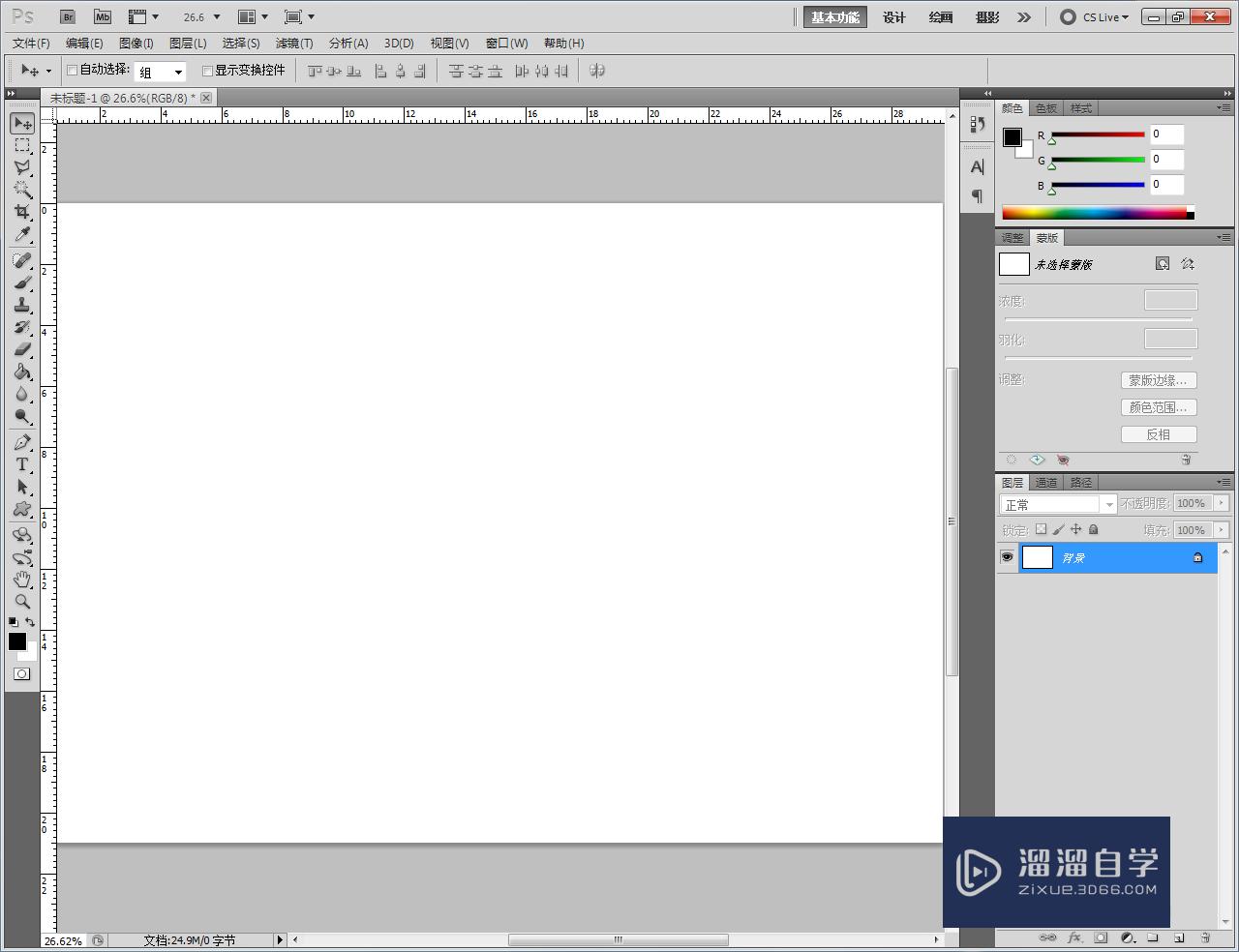
点击【自定义形状工具】,点击【设置待创建的形状】,弹出形状选项栏;
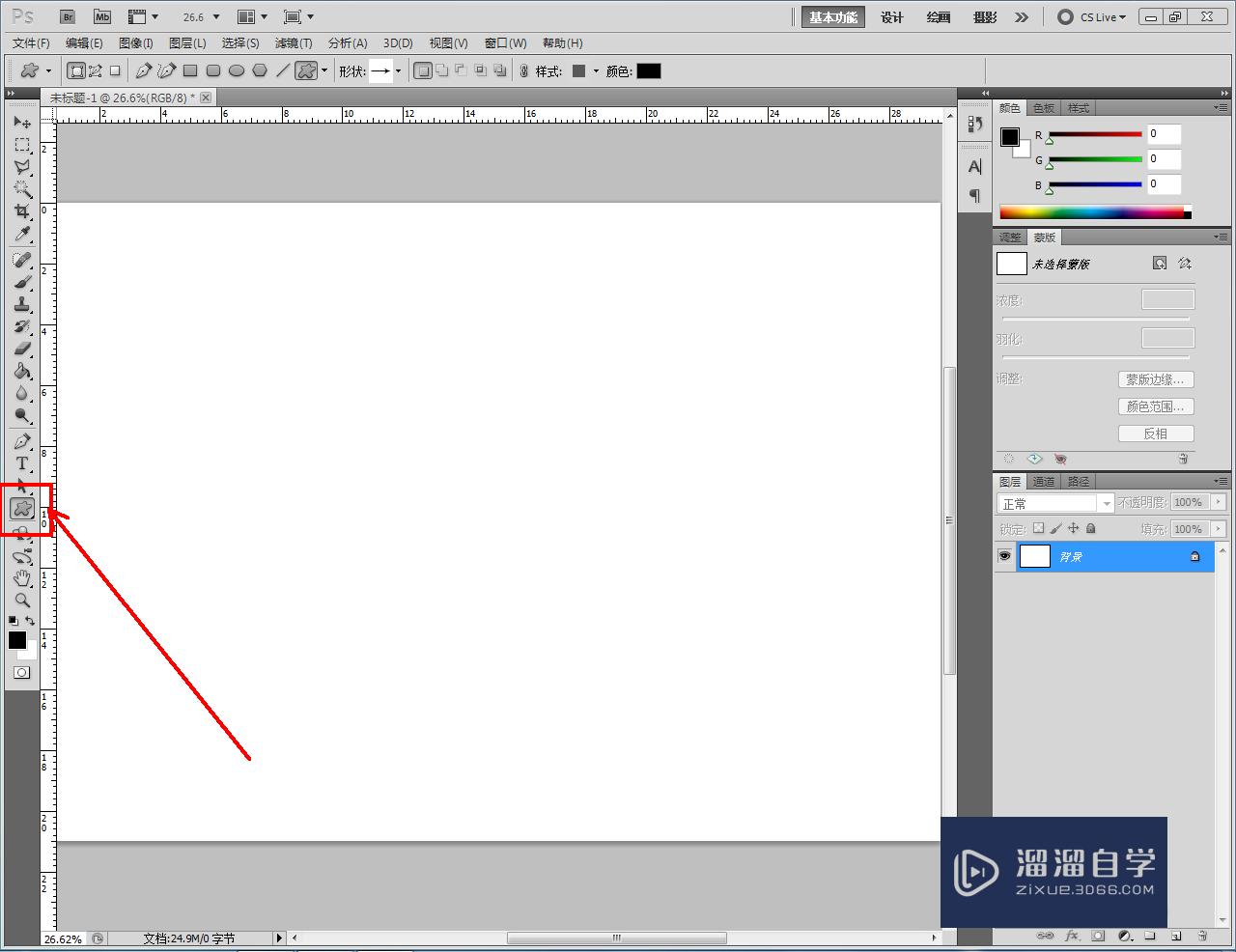
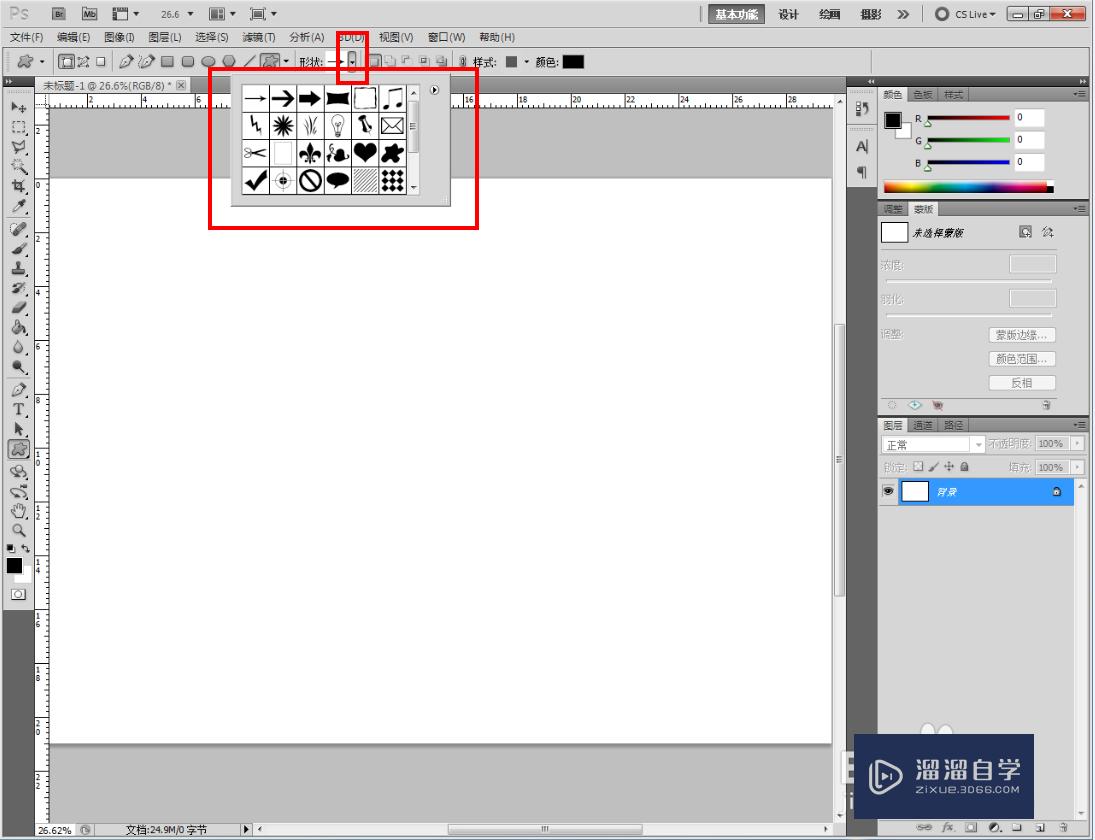
点击图示小三角-【拼贴】,追加拼贴图案到选择形状选项栏中;
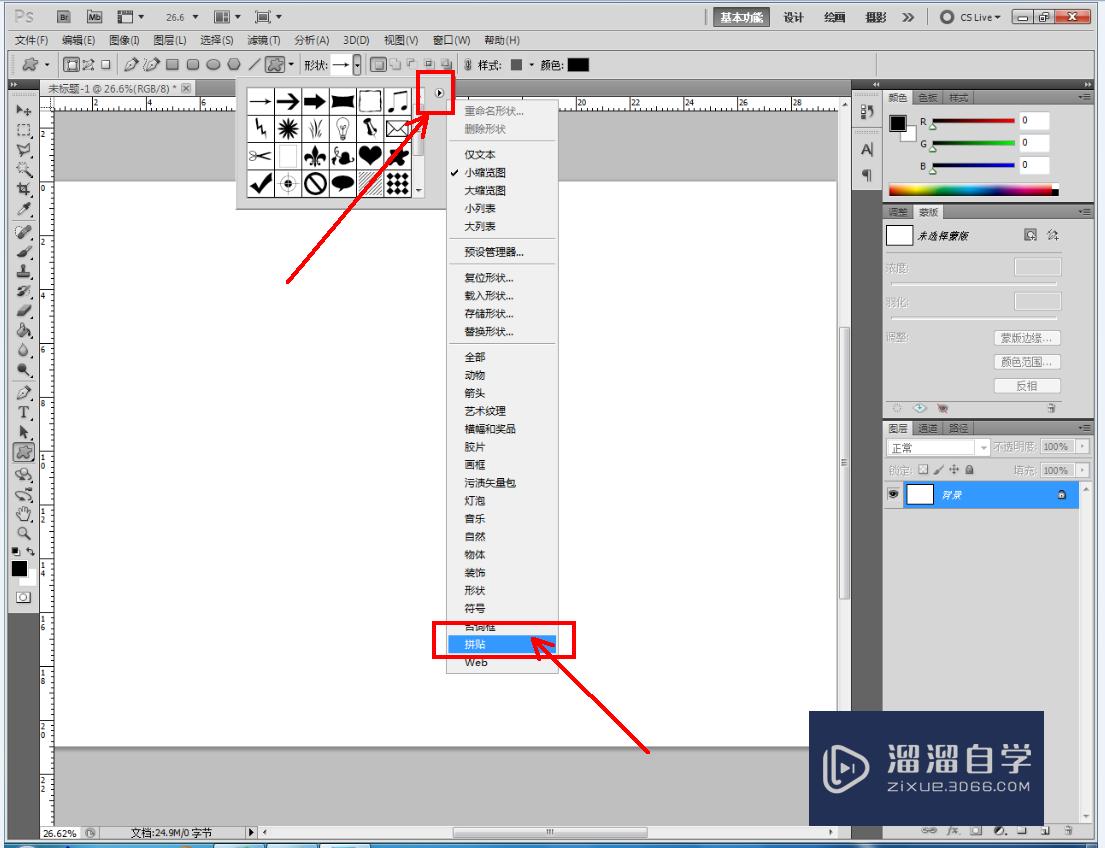
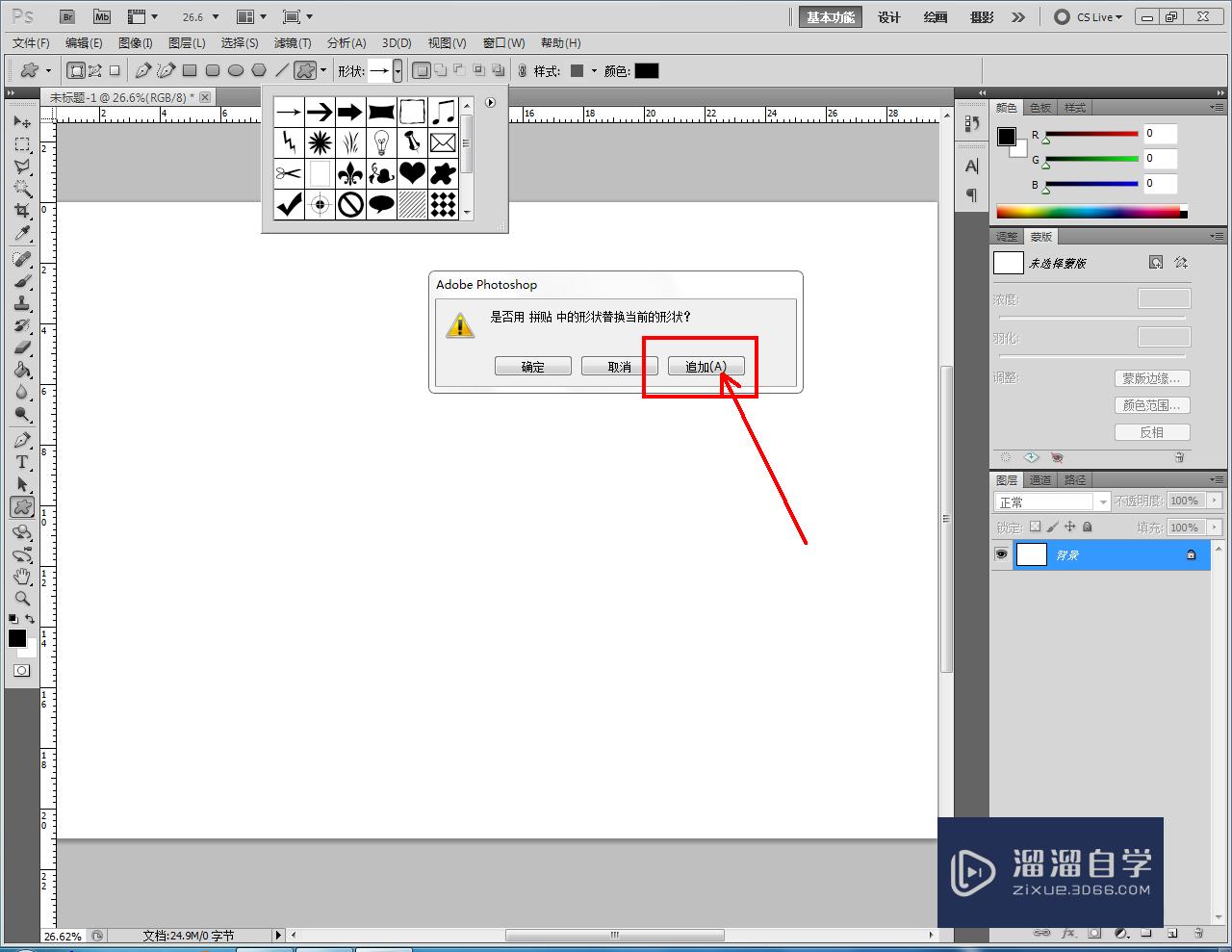
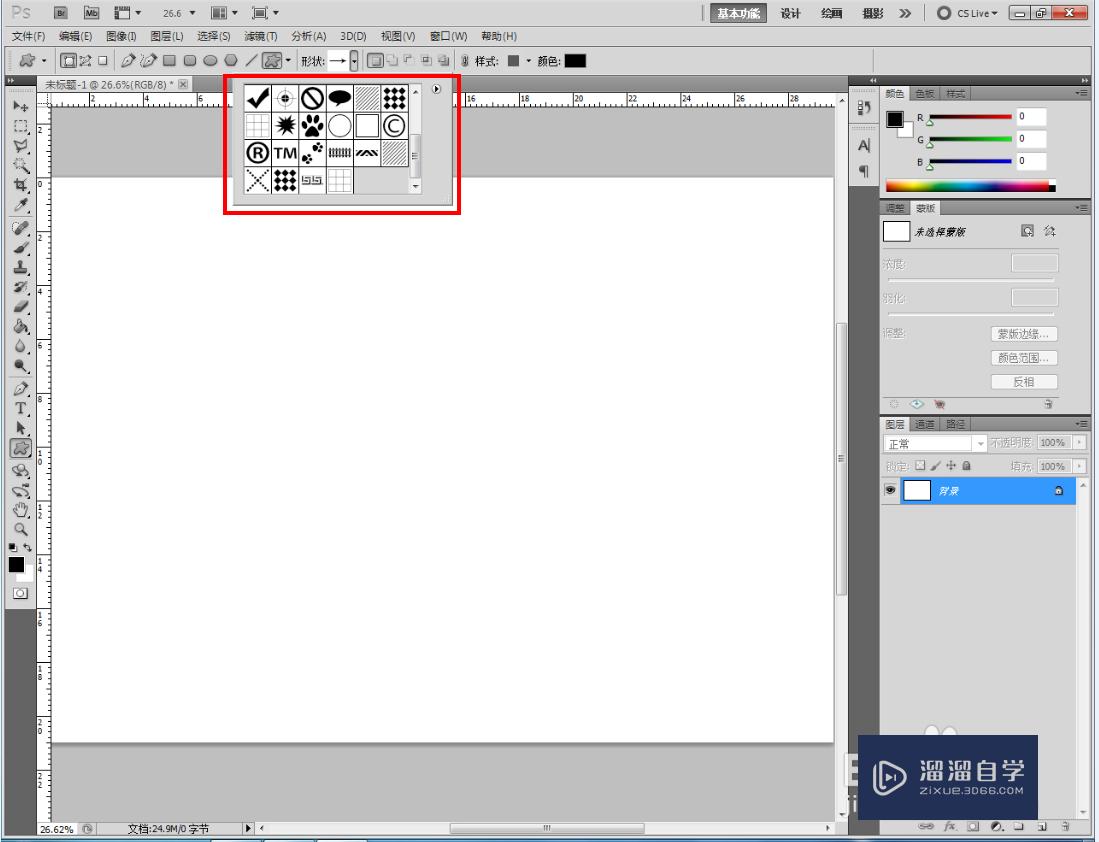
选择拼贴选项栏中S形拼贴图案,绘制出S形拼贴拼贴图案。

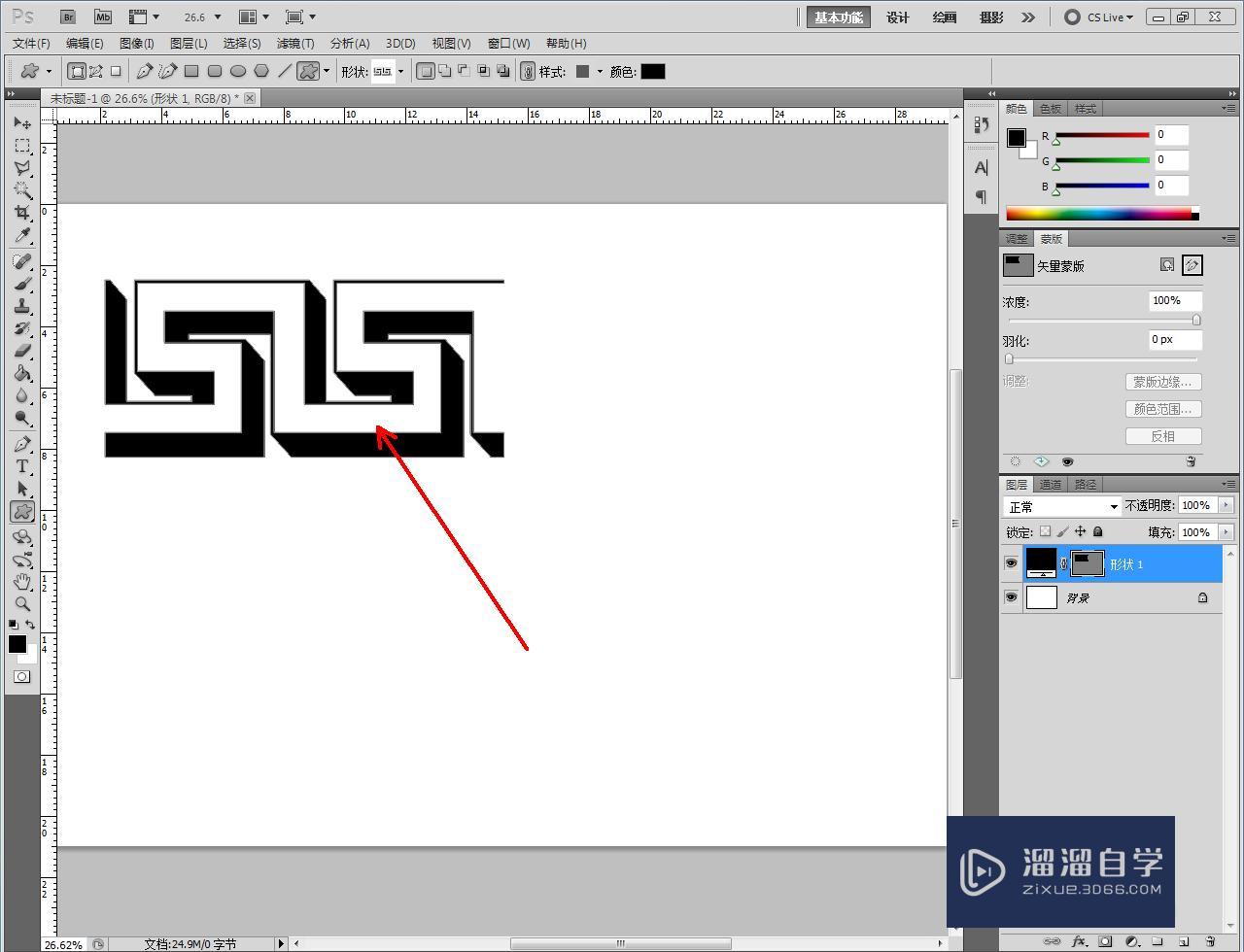
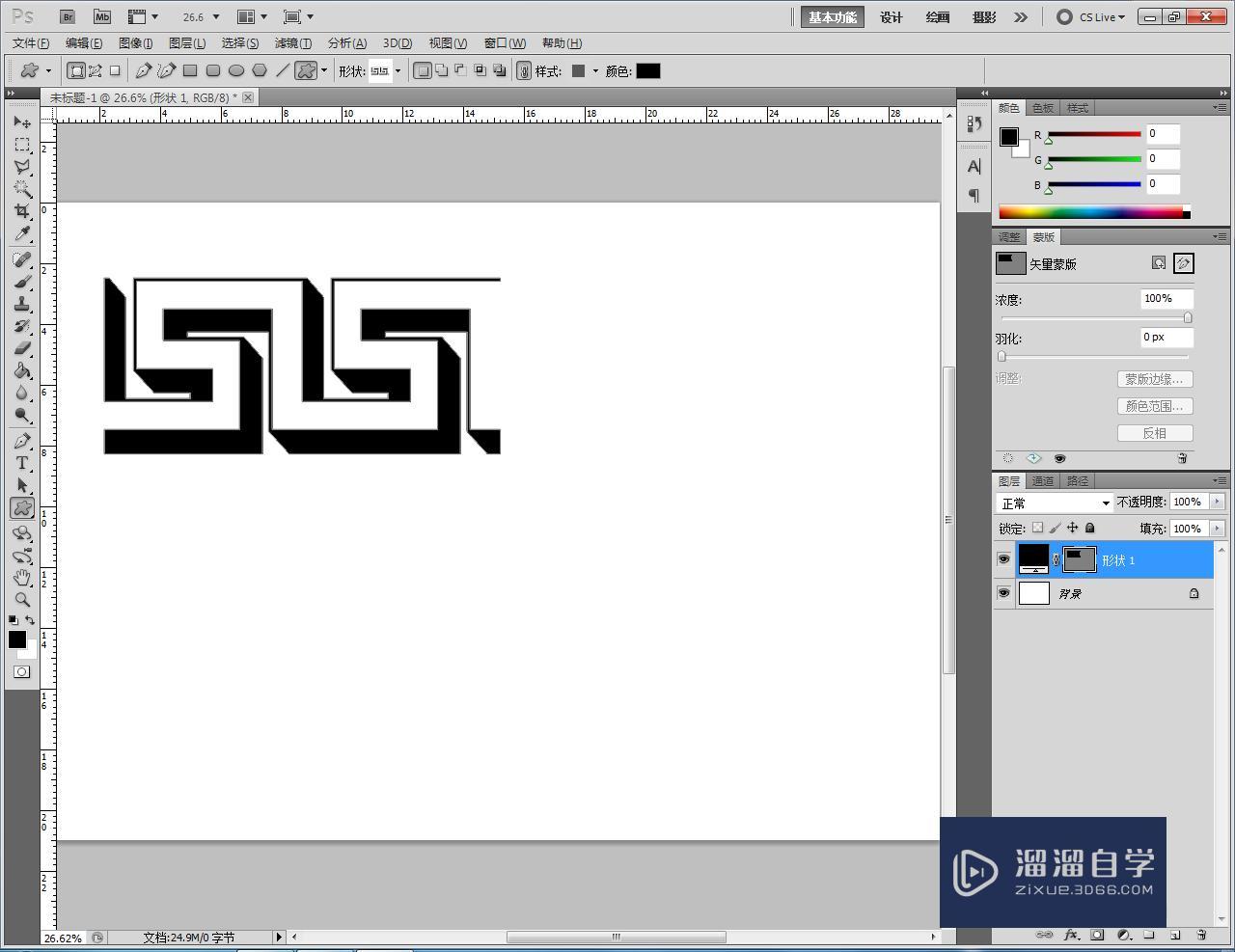
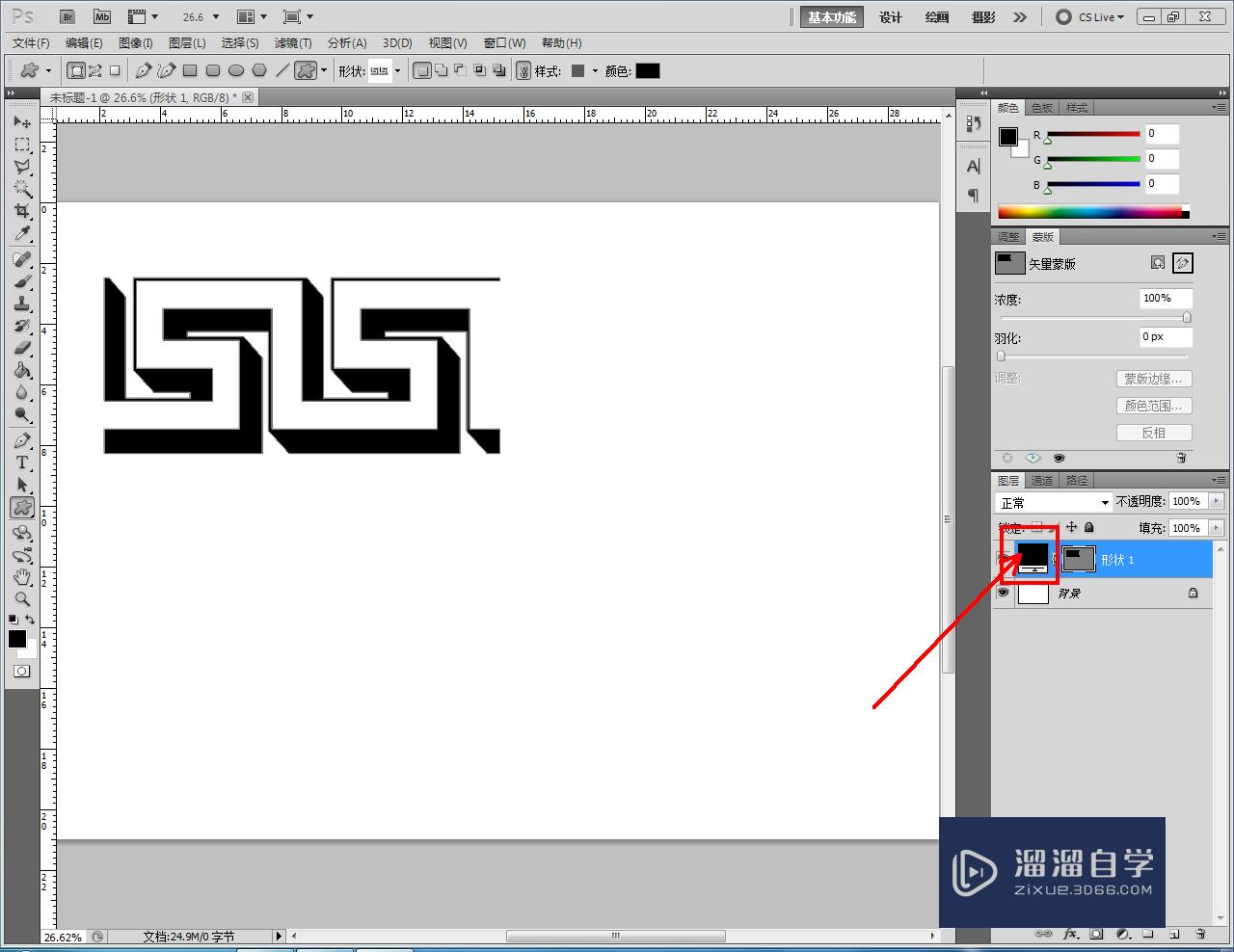
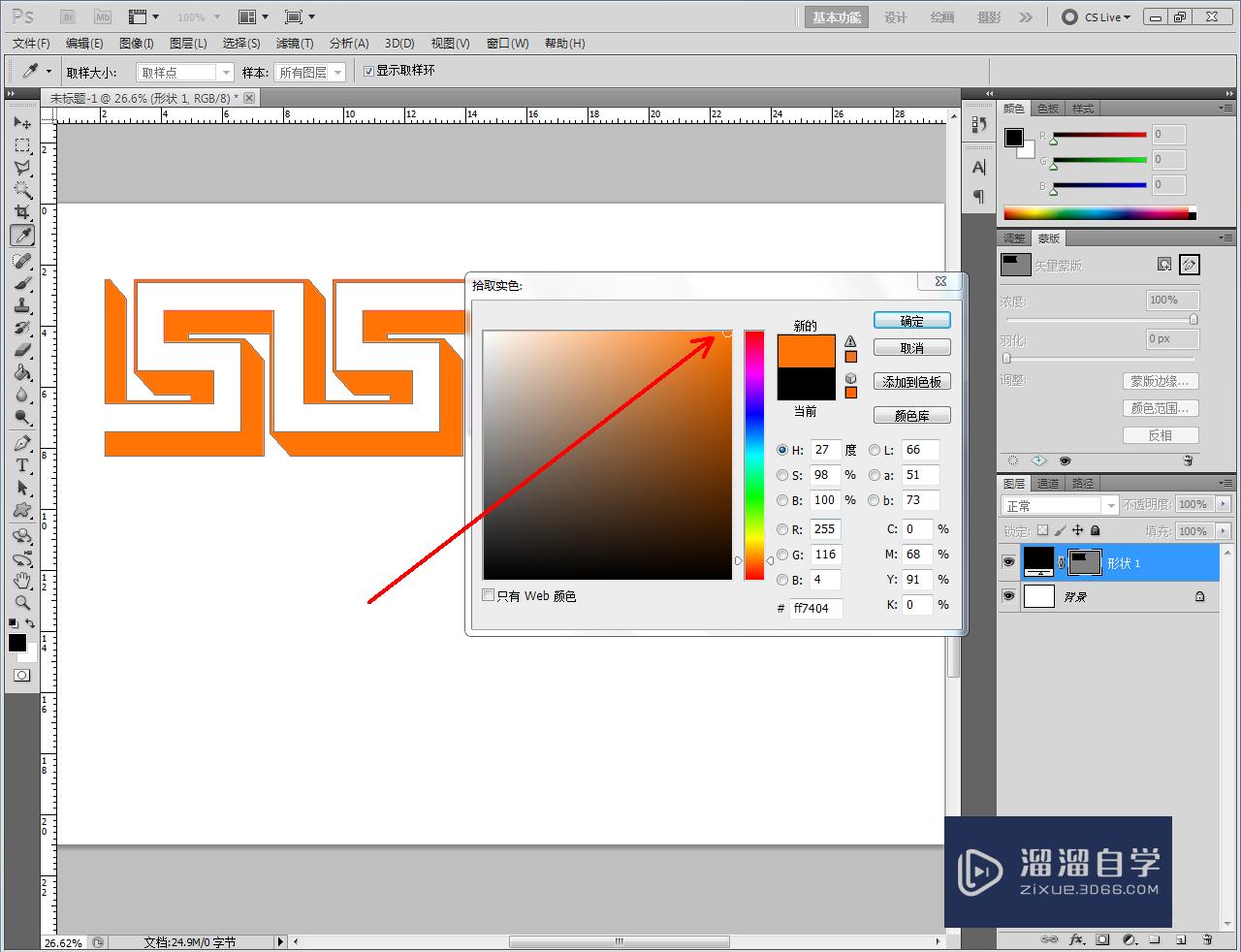
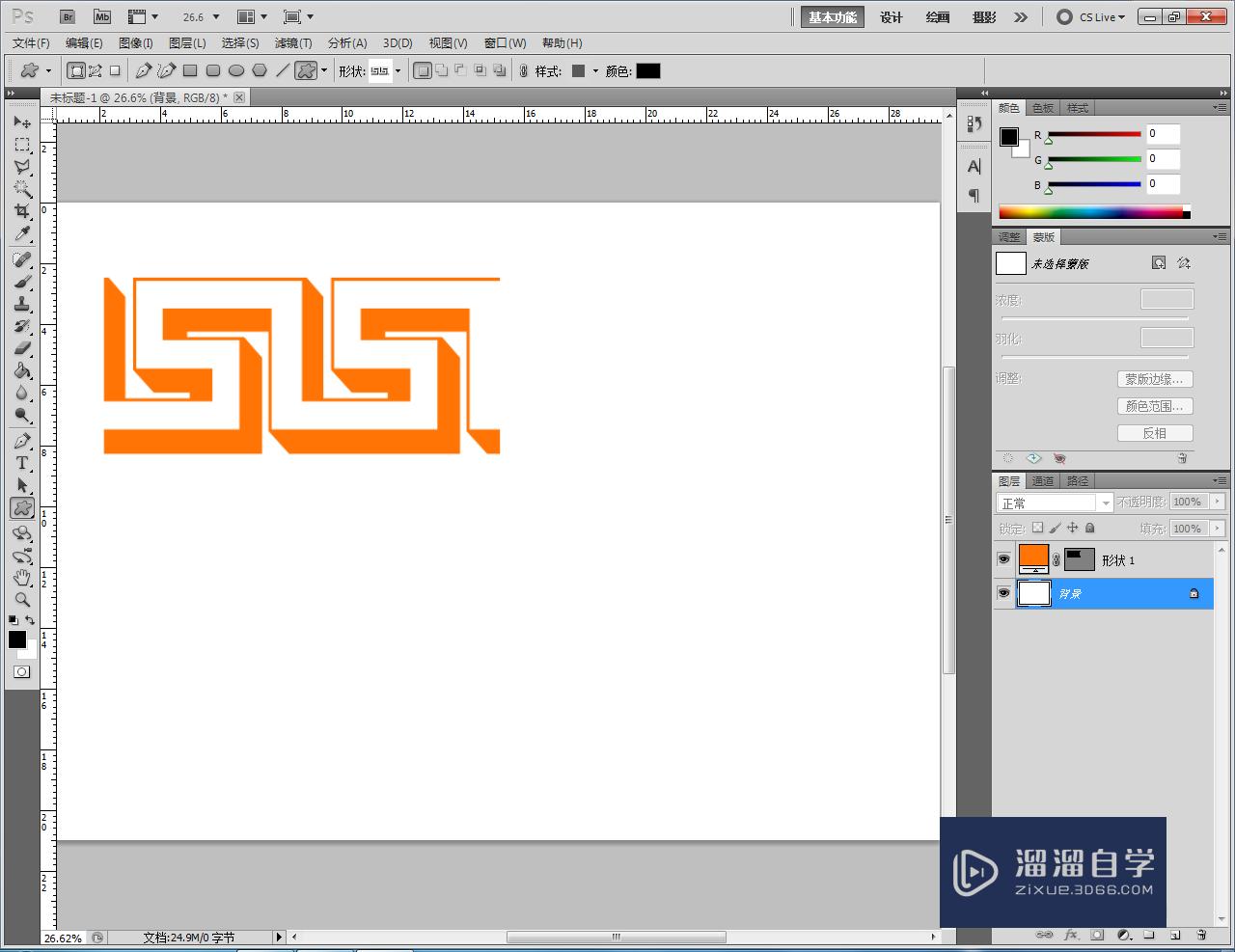
注意/提示
以上“PS怎么制作s形拼贴图案?”的内容小溜就介绍到这里,希望小溜今天分享的内容能够帮助小伙伴们解决问题。想要深入了解PS操作,点击这里可以观看更多。
特别声明:以上文章内容来源于互联网收集整理,不得将文章内容用于商业用途,如有关于作品内容、版权或其它问题请与溜溜客服联系。



